Na enige tijd lezen en spitten door het WWW vond ik alle tools en info die ik nodig had om ROM Cooking eens te proberen:)
Hier is wat er tot nu toe uit mijn keuken is gekomen:
(Het duurt even voordat de links hier verschijnen, want ik moet nog steeds geschikte update pakketten maken en de bestanden uploaden! En ik ben hier nog steeds aan het schrijven, voor het geval het onvolledig lijkt 😉
Belangrijk!
Hoewel ik alles getest heb op mijn box en alleen upload wat echt werkt, kan ik niet weten of uw box echt een X96 2GB/16GB Wifi only is – of een of andere kloon.
Dat betekent dat het eerste wat u moet doen als de Recovery op uw box opstart, is een backup maken!
Disclaimer
Ik ben niet verantwoordelijk als u de behoefte voelt om mijn firmwares te proberen en uw box is gebricked als u klaar bent.
Alles wat u doet is op eigen risico en door het downloaden van de bestanden gaat u hiermee akkoord!
Ik zeg alleen dat het werkt op mijn X96 box met P212 firmware.
Algemene werkwijze:
Als u veel Kodi dingen heeft toegevoegd of gepersonaliseerd raad ik u aan om de Kodi backup functies te gebruiken, beschikbaar als addon.
Voor extra geinstalleerde programma’s, account instellingen enzovoorts kunt u het beste de backup oplossing van uw keuze gebruiken.
Alle bestanden worden geupload als een Rar archief.
In het Rar archief vindt u wat er uitgepakt moet worden naar een lege SD kaart.
Ik stel voor om een snelle te gebruiken met minimaal 8GB zodat u genoeg ruimte heeft voor een paar backups.
Als de SD kaart klaar is en in uw box zit (uitgeschakeld) steekt u een tandenstoker in de AV poort en drukt op het kleine knopje binnenin, steek de stekker in het stopcontact en als u het X96 Logo op het scherm ziet haalt u de tandenstoker eruit.
Kort daarna ziet u het TWRP Recovery scherm en moet u vegen om te bevestigen dat u daadwerkelijk op uw systeem wilt schrijven.
Dit is waarom we de toetsenbord/muis combinatie nodig hebben – geen TWRP mogelijk alleen met de IR afstandsbediening!
Het eerste wat u nu wilt doen is een volledige backup van uw box maken!
Selecteer alles behalve Cache en laat TWRP je backup opslaan op de SD kaart die je gebruikt voor de installatie.
Nu terug naar het hoofdscherm (de kleine knop voor terug in de “statusbalk onderaan”).
Wipe alles behalve de externe SD kaart en USB via de Advanced Wipe functie.
Als je wilt proberen om geïnstalleerde programma’s te behouden, kijk dan of het werkt door het data gedeelte niet te wissen, hoewel ik dat niet aanraad.
Tijd om het ZIP-bestand van uw keuze te installeren om de nieuwe firmware te installeren.
Heb geduld!!!
De eerste keer opstarten van de nieuwe firmware zal geruime tijd duren.
Het X96 logo verschijnt op het scherm en het lijkt erop dat er niets gebeurt en de box is bricked.
Trap hier niet in, zoals ik deed bij mijn eerste firmware pogingen.
Als alles is gedecodeerd en voorbereid voor een snelle overdracht naar de box, gebeurt de eigenlijke installatie van alles tijdens de eerste boot op de achtergrond.
In sommige gevallen stopt de voortgangsbalk in TWRP met animeren direct nadat de firmware begint te installeren, als dat meer dan een paar seconden gebeurt, schakel dan uit en herstart in herstel.
Zonder een nieuwe wipe installeert u gewoon de ZIP van uw keuze opnieuw en het zou goed moeten gaan.
Ik ben er nog niet achter wat dit veroorzaakt, hetzelfde voor het touchpad dat soms alleen werkt als de USB dongle opnieuw wordt aangesloten.
Happens voor ongeveer 1 op de 15 installaties, dus misschien ervaart u het toch nooit 😉
Recovery.img – download het herstel zelf als u alleen een back-up nodig heeft of voor de X96 Naked.zip om het te flashen.
1. X96 met afgeslankte Kodi addons en toetsenbord fix.
Als u deze standaard WiFi toetsenbord/touch muis combo’s heeft dan zou het probleem met de Enter toets voorgoed weg moeten zijn.
Ik heb een vaste toetsenbord layout bijgevoegd voor de toetsenborden met de hardware ID 0e8f:2519.
Er kunnen andere ID’s zijn als u bijvoorbeeld een air muis met toetsenbord gebruikt.
Als de uwe nog steeds niet werkt met deze oplossing, plaats dan uw HID in de opmerkingen en misschien voeg ik het toe aan de volgende uploadronde.
In het geval dat het wel werkt:
De ALTGR toets schakelt het schermtoetsenbord om en zorgt dat het ook weggaat.
OK en ENTER doen nu wat ze moeten doen zonder ongewenste tekens te produceren of de noodzaak om het toetsenbord te gebruiken om op de enter knop te klikken.
Klik hierop om te downloaden van Filefactory
2. X96 volledige Kodi en toetsenbord fix.
Dit is in wezen wat u krijgt bij een normale fabrieksupdate, maar dan met een vast toetsenbord.
Klik hierop om te downloaden van Filefactory
3. X96 naakt – dit is de basisfirmware die u moet gebruiken voor elke toevoeging die hierna komt.
Hier hebben we de OTA-update ontdaan van alle apps die anders zouden worden meegeleverd, behalve de pure Android-dingen zoals Playstore en Gallery.
Voor alle toevoegingen en mods is dit de basisfirmware die wordt gebruikt.
Ik heb besloten om deze route te volgen in plaats van alle mods in de firmware te maken om complicaties te voorkomen en de gebruiker meer keuzevrijheid te geven.
Omdat we alle mapstructuren moeten aanmaken moet je opstarten en de gebruikelijke Android en Google account setup doen.
Probeer niet om Kodi te starten omdat dit niet zal werken en we willen geen problemen veroorzaken door te proberen iets te starten dat er niet is!
Klik hierop om te downloaden van Filefactory
1. X96 Naked Kodi Box
Deze Rom is voor iedereen die de box toch alleen maar met Kodi wil gebruiken.
Dus na de initiële setup kun je direct in Kodi booten zonder launcher of dat soort dingen.
Voor deze Rom heb ik alle bloatware verwijderd en alleen de systeem apps laten staan, dus geen Skype, Facebook, Youtube, Twitter enzovoorts, niets anders dan Kodi.
De box zal opstarten en je een keuze voor de launcher voorleggen.
XMBC is voor Kodi
MBox is de standaard launcher zoals u die kent
Ik heb de standaard launcher gelaten zodat u al uw persoonlijke instellingen kunt controleren en aanpassen en kunt zien wat er nog over is aan programma’s zonder al te verward te raken door de nieuwe interface.
Als u klaar bent drukt u gewoon op de HOME knop op de keyboar/remote om Kodi als de standaard launcher te selecteren.
U kunt dit permanent maken of voor eenmalig instellen en bij de volgende boot opnieuw gevraagd worden.
Kodi en de firmware zijn gebaseerd op de laatste OTA update.
Als u andere addons nodig heeft, vraag Google dan waar u ze kunt vinden.
Handleiding:
Installeer X96 naakt en stel het in als u dat nog niet gedaan heeft.
Kopieer het addon ZIP bestand naar de SD die u gebruikt heeft voor de vorige installatie.
Boot in herstel en selecteer het corresponderende addon ZIP bestand voor installatie.
U kunt kiezen tussen Kodi 16 Jarvis en Kodi 17 Krypton.
Nadat de box herstart is kunt u selecteren of u de MBox Launcher of de XMBC Launcher voor Kodi wilt gebruiken.
De selectie kan voor eenmalig of permanent zijn, u kiest.
Klik hierop voor Kodi 16 Jarvis
Klik hierop voor Kodi 17 Krypton
2. X96 All in
Hier hebben we de keuze uit Mbox, Kodi (XMBC) of ADW als launcher.
Ik raad ten zeerste aan om ADW te proberen 😉
Daarnaast is er ook een donker thema voor de ADW launcher en bijbehorende donkere knoppen voor alles.
Daarnaast heb ik een aantal programma’s toegevoegd die ik vrij vaak gebruik en die jij misschien ook handig vindt.
Voor Kodi heb ik het volledige addon pack toegevoegd met alle addons geupdate en de niet-functionele verwijderd.
Als je hem alleen als TV box wilt hebben kun je XMBC als standaard launcher instellen.
Android apps kunnen aan de favorieten worden toegevoegd op dezelfde manier als het power menu, dus voeg toe wat je leuk vindt 😉
Het flashen van de firmware duurt ongeveer 5 minuten nadat de MD5 check voorbij is.
De eerste keer opstarten in de standaard Mbox launcher duurt ongeveer 3 minuten, maar daarna moet u geduld hebben terwijl alle programma’s worden geïnstalleerd.
Alles bij elkaar moet u voor de zekerheid minstens 25 minuten wachten.
U ziet hoe de snelkoppelingen zich blijven toevoegen aan het launcher-scherm….
Als het proces is voltooid, ziet u het geheugengebruik afvlakken en stabiel blijven rond de 25.4-25.85%.
In geval van twijfel kunt u gewoon wat eten terwijl de box zijn ding doet 😉
Omdat ik tot nu toe niet in staat ben om alle programma en launcher instellingen op te nemen zult u wat handmatig werk moeten doen wat ik nu zal uitleggen:
Om alles geheugentechnisch op te schonen raad ik u sterk aan om te rebooten via de IR afstandsbediening zodra de box echt klaar is met het installeren van alle programma’s.
De volgende keer opstarten geeft u een keuze voor uw launcher – klik op de Media Box Launcher voor eenmalig gebruik zodat u uw weg kunt vinden met een launcher waarmee u vertrouwd bent.
Voer de netwerk- en accountinstellingen uit, pas indien nodig uw schermzoom aan en start dan SuperSU zodat deze de binarier kan updaten (verplichte stap).
De normale manier werkt prima, als het de eerste keer niet lukt wacht dan een minuut of twee en probeer het opnieuw, SuperSU heeft het nodig dat alle achtergrondactiviteiten sluimeren dus soms moet u gewoon proberen tot het werkt.
Bij mij waren er nooit meer dan 3 pogingen nodig als de eerste mislukte.
Reboot nu zoals aangegeven door SuperSU.
Natuurlijk hebben diverse apps root-toegang nodig via SuperSU, dus verleen ze dit voor altijd om het goed te laten werken.
De volgende stap is het activeren van de AD blokkering door AdBlock te starten en de lijsten te downloaden.
Als u niet van reboots houdt vink dan het vakje voor never aan en zeg nee tegen reboots.
Only betekent dat de nieuwe lijsten actief zullen zijn na de volgende boot van de box.
Als je Lucky Patcher kunt gebruiken stel ik voor om het nu te starten en de aangepaste patches en gebruikelijke lijsten te downloaden, anders laat je dit programma gewoon met rust 😉
Tijd om wat plezier toe te voegen 🙂
Start ADW Launcher en selecteer het basisthema dat je leuk vindt, ik gebruikte het eerste aan de linkerkant.
Ik druk met de muis lang op het Promo icoontje rechtsonderin om het van het scherm te verwijderen en de snelkoppeling voor Kodi hier te plaatsen.
Om Kodi op het hoofdscherm te krijgen:
Klik op het kleine pijltje in het midden onderin het scherm om het apps menu naar boven te halen.
Houd de muisknop ingedrukt terwijl u het pictogram naar de gewenste plaats op het hoofdscherm sleept – eenvoudig 🙂
Hetzelfde verhaal voor het Power Menu – ik plaats het tussen de speler en browser knop op de onderste pictogrammenbalk.
Om het echt mooi te krijgen start het Black and Blue Icon pack en selecteer ADW.
Bevestig dat u deze pictogrammen wilt gebruiken en geniet van een mooie donkere look voor uw launcher.
Druk op de Home knop op de afstandsbediening of het toetsenbord om de launcher selectie te openen.
Tijd voor XMC Launcher om Kodi te starten.
Kodi zou niet eindeloos addons moeten updaten, de test van vandaag toonde slechts een paar die updates beschikbaar hadden en twee die niet meer werkten, de rest is up to date.
Als alles is geupdate en je de persoonlijke veranderingen in Kodi hebt aangebracht die je wilt (inclusief het testen van een stream of twee) kun je het favorieten menu proberen om de box opnieuw op te starten via het power menu.
Nu bent u klaar om te gaan en te genieten van de nieuwe look en feel van uw TV box 🙂
Nu moet ik natuurlijk sterk adviseren dat u afmaakt wat u wilt toevoegen of wijzigen aan uw box en doe een goede back-up met TWRP op de externe SD 😉
Let op: alle bloat die nodig is voor de initiële installatie is verdwenen zodra de Kodi setup is voltooid om de systeemruimte te vergroten.
Dit betekent dat een fabrieksreset je een naakte doos oplevert zonder bestandsbrowser of iets van nut en dat je handmatig moet installeren na een bezoek aan de playstore – een backup doet hier echt wonderen…
Kijk naar de onderstaande screenshots (klik op de afbeelding voor een full size view): 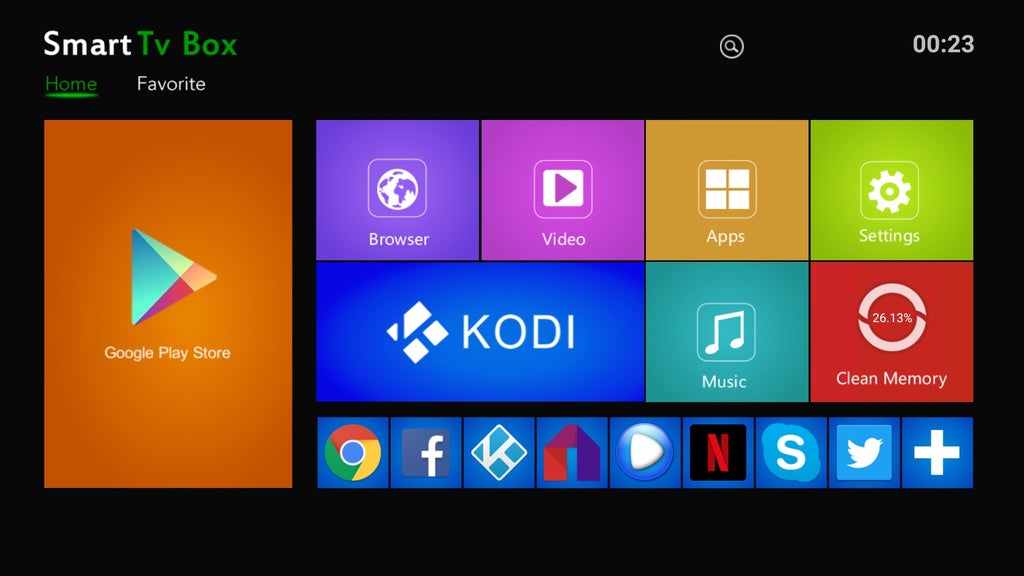
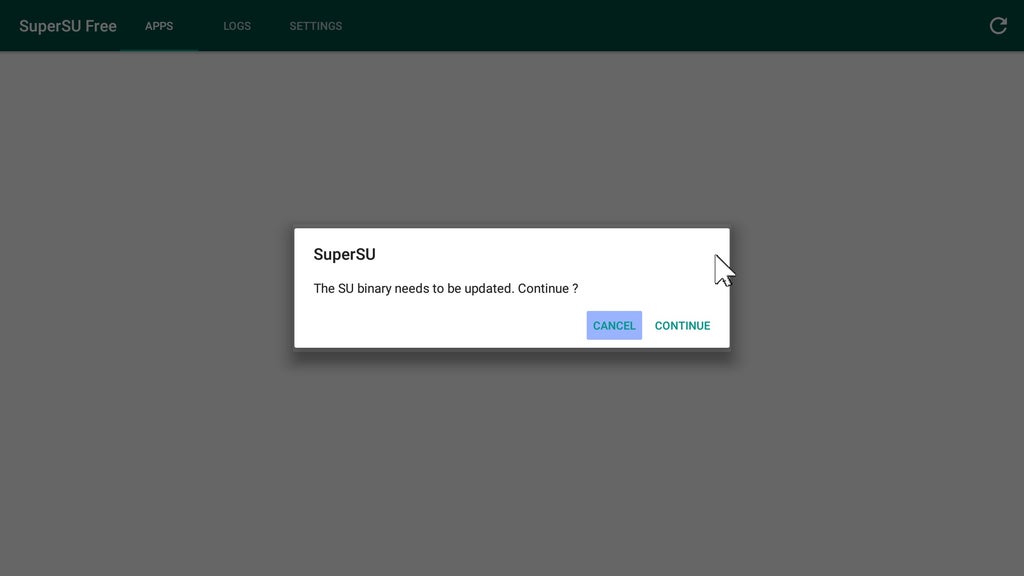
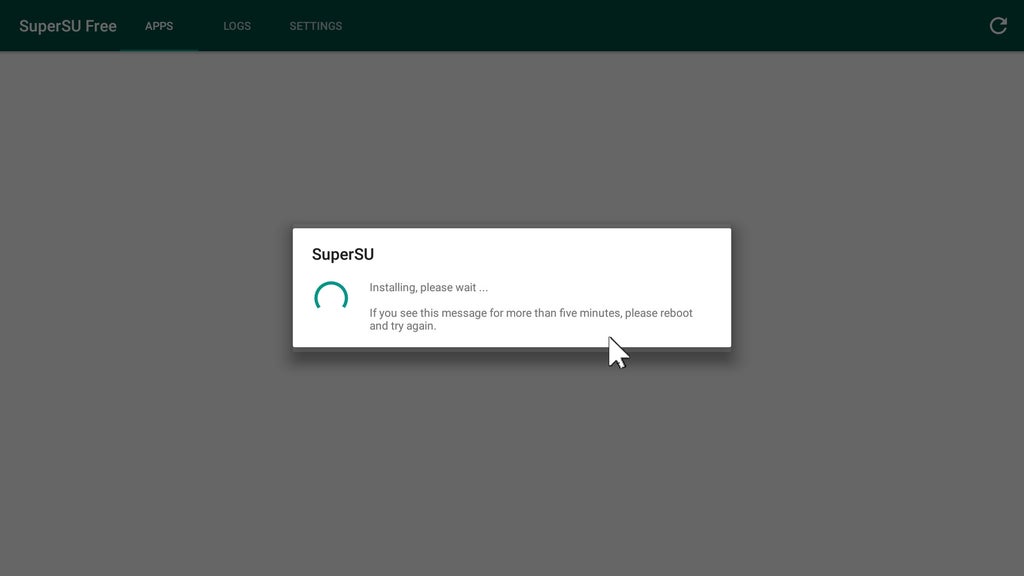
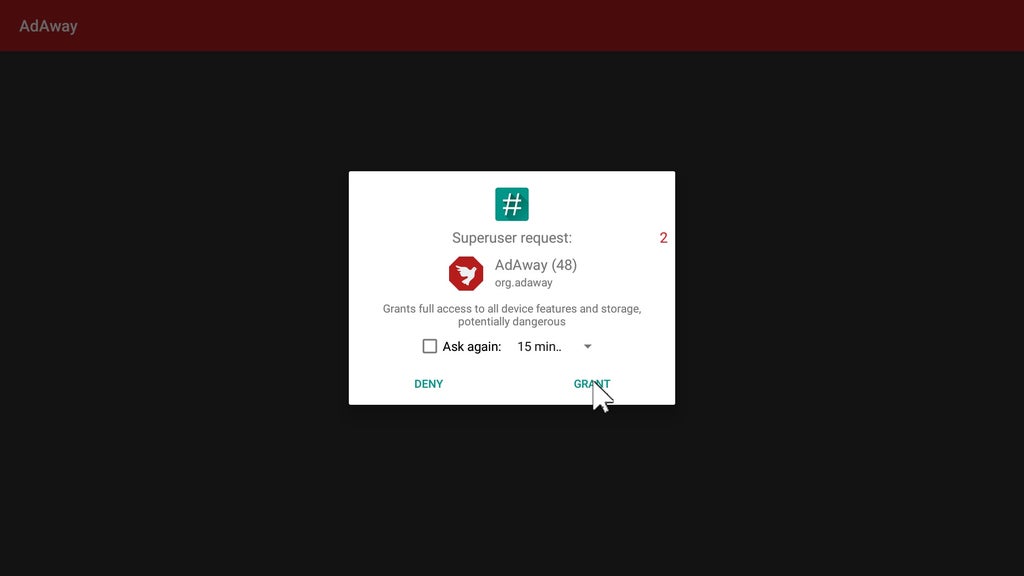
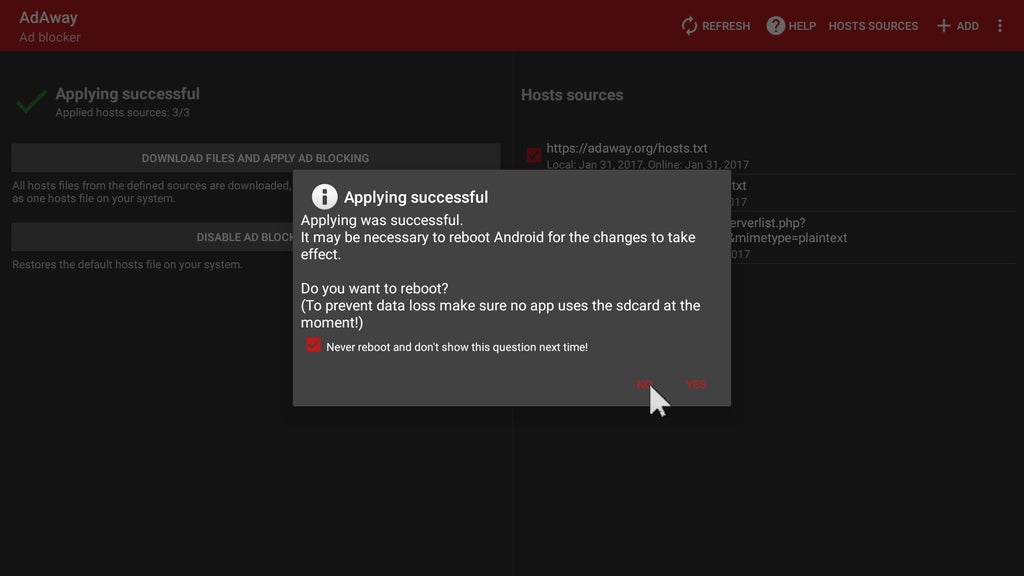
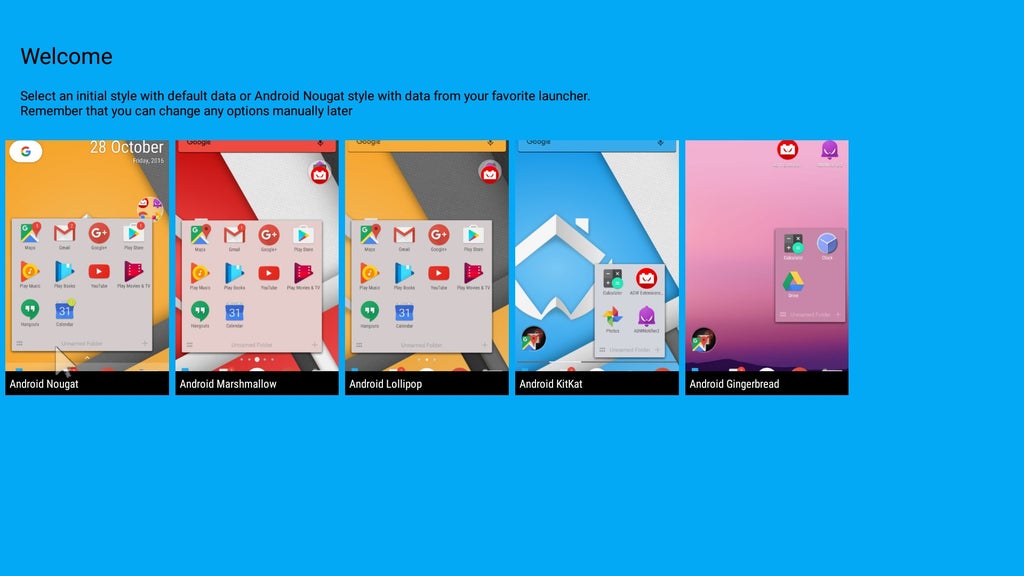
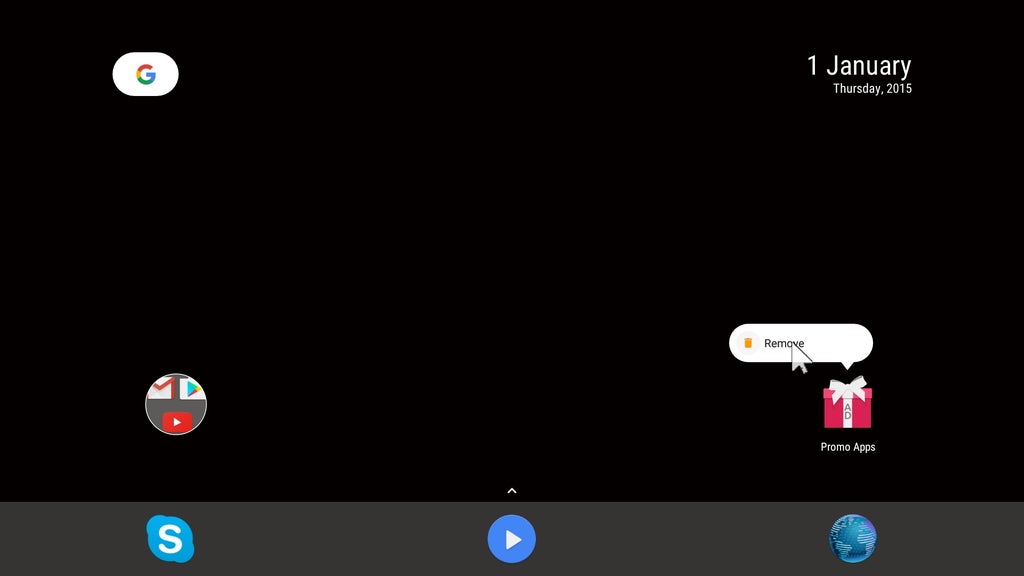
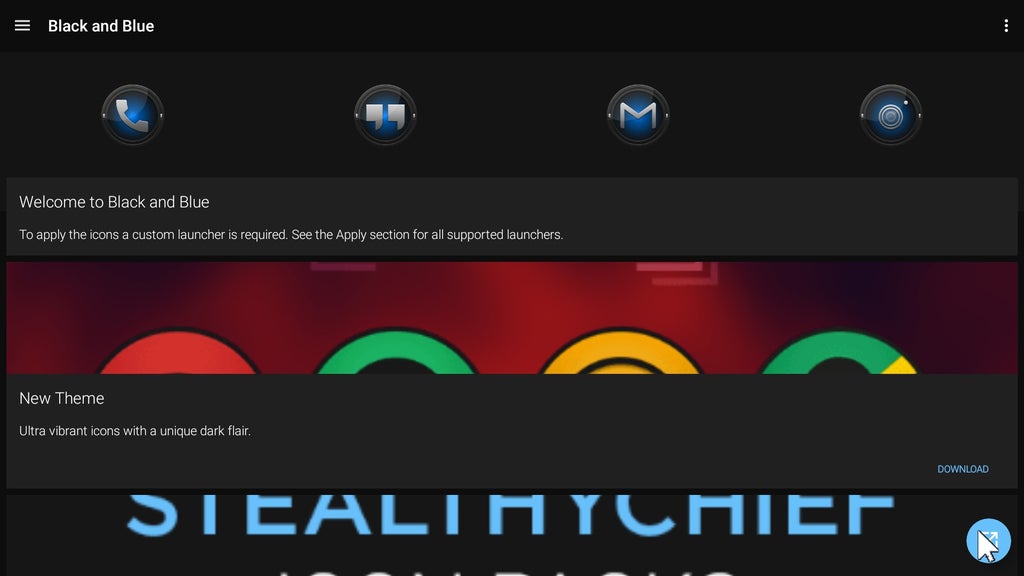
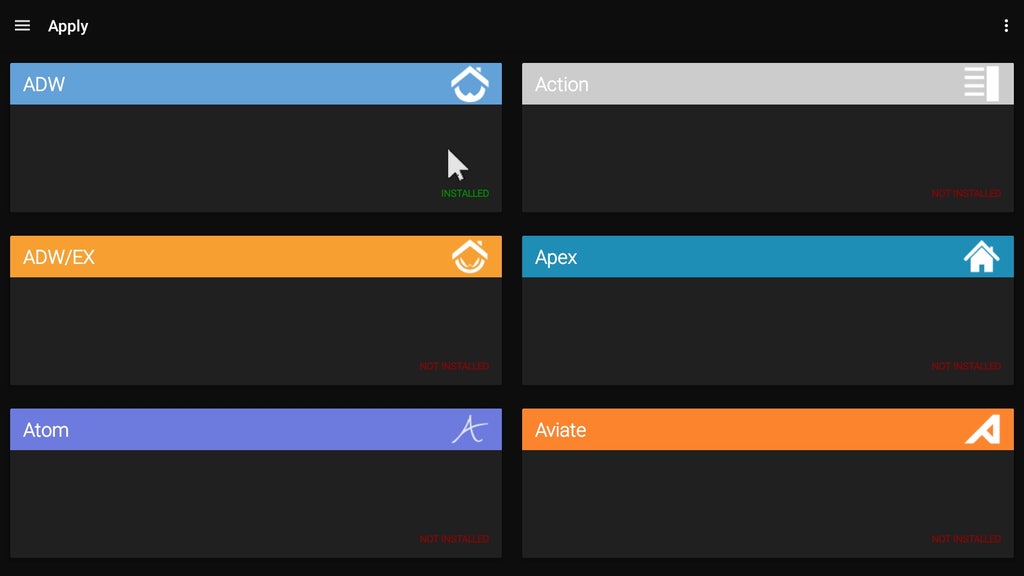
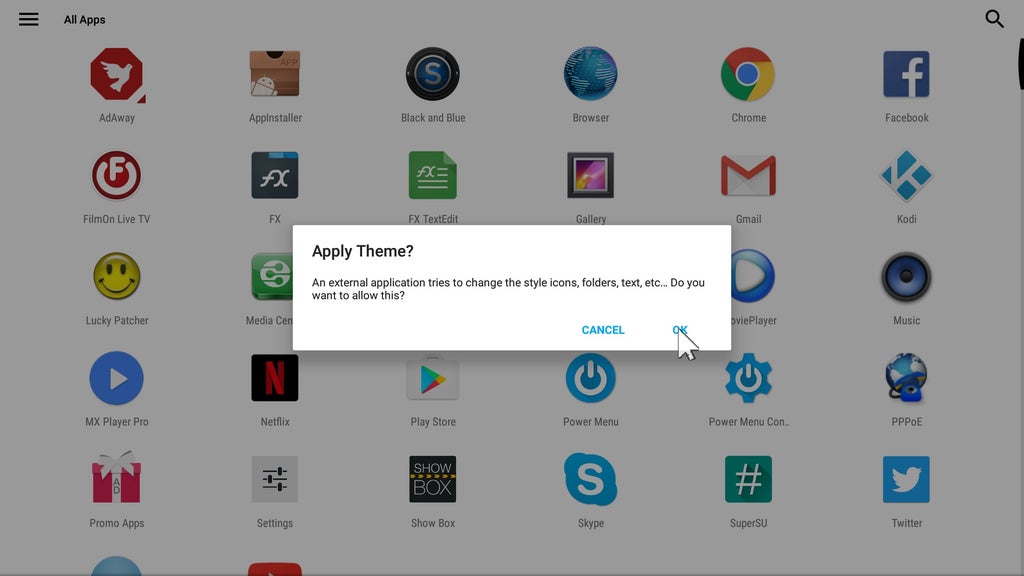
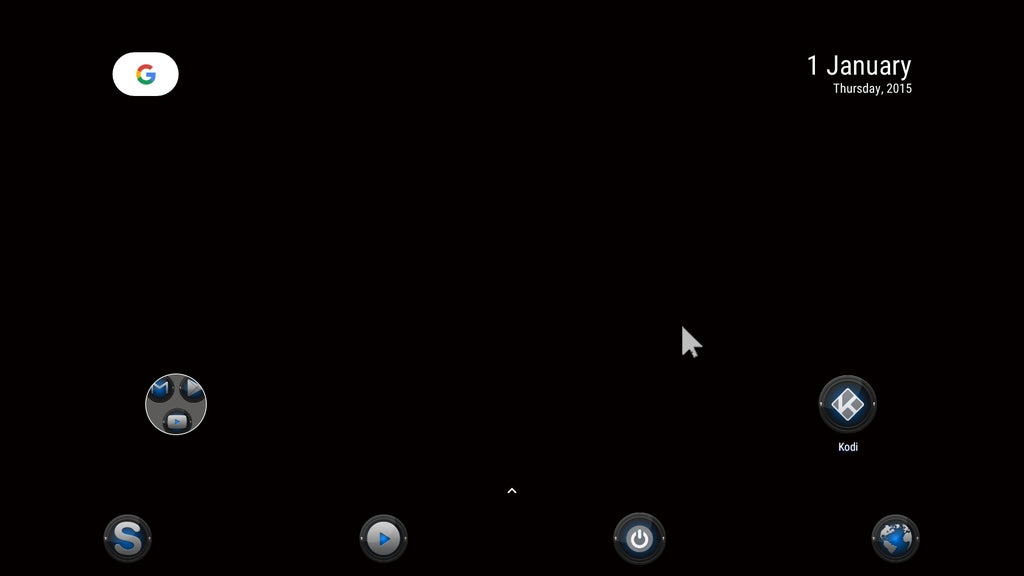
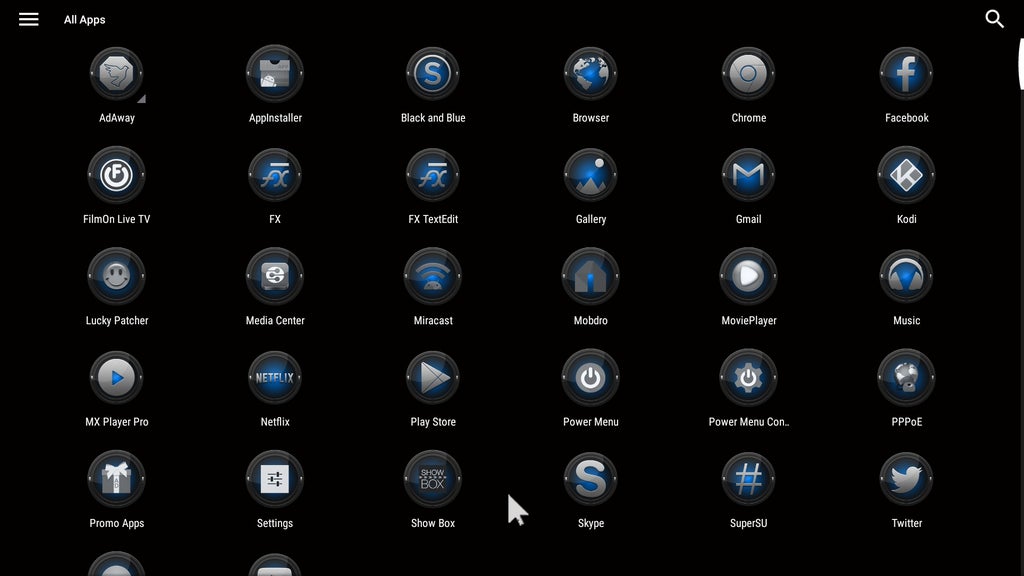
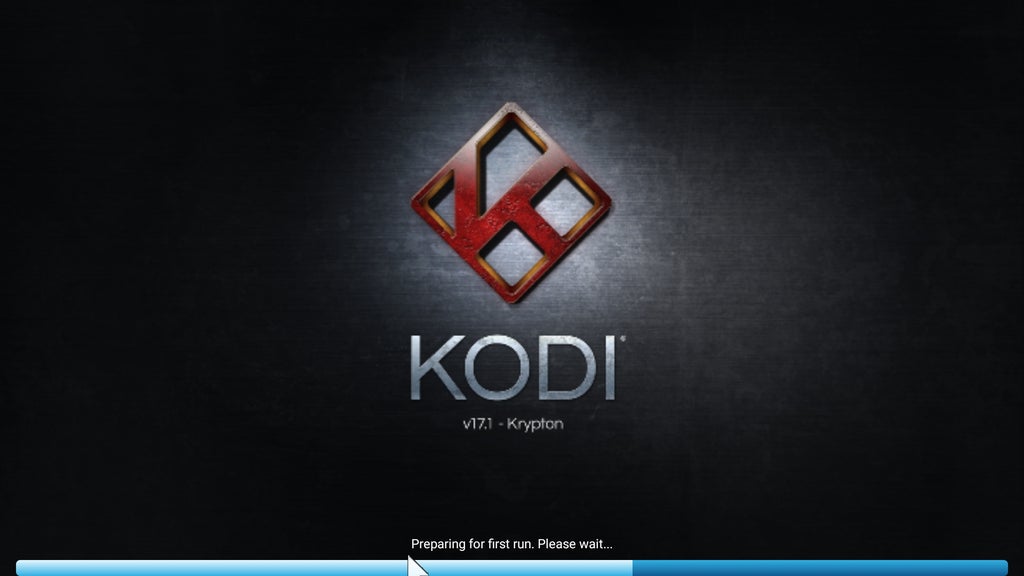

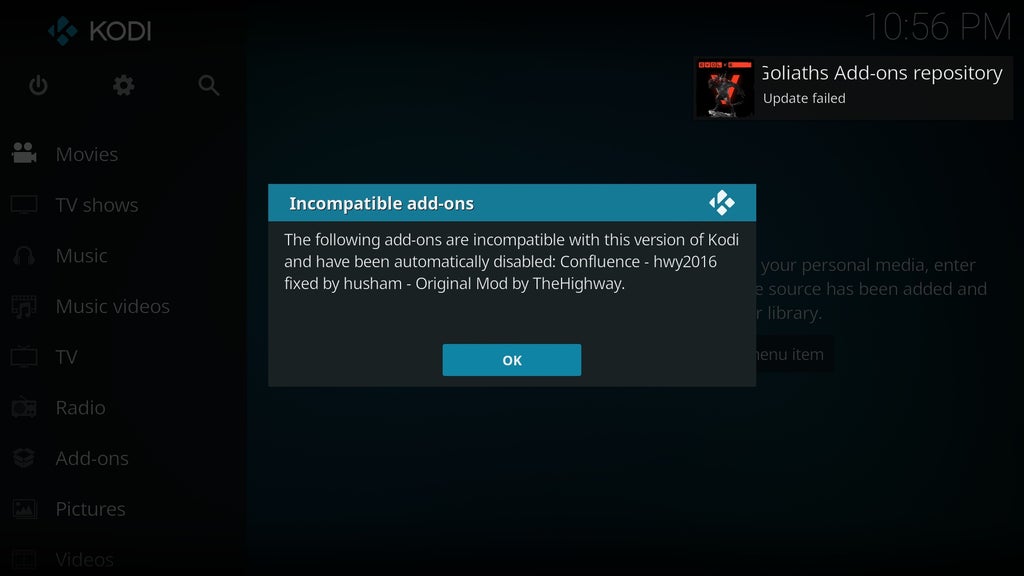
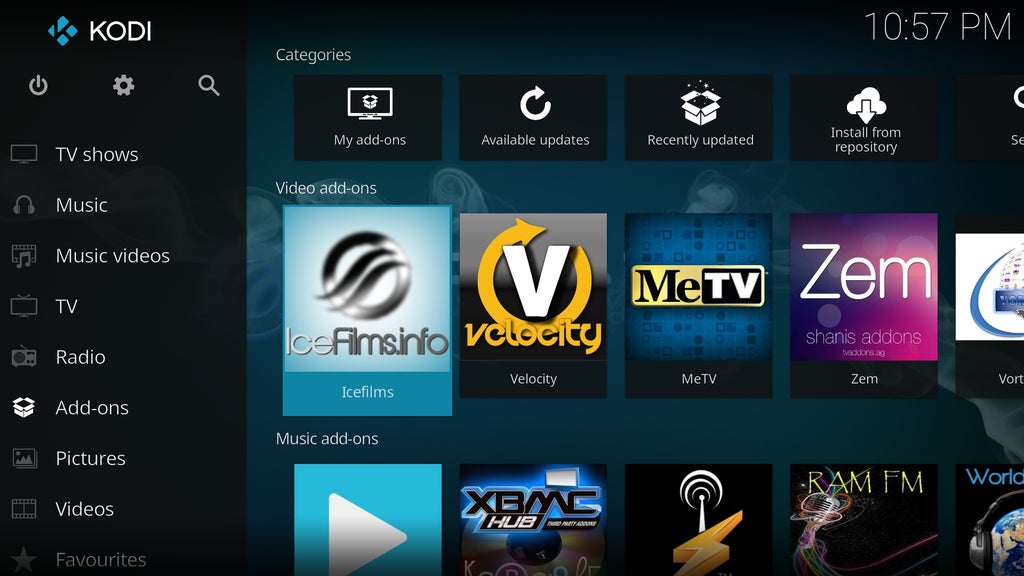
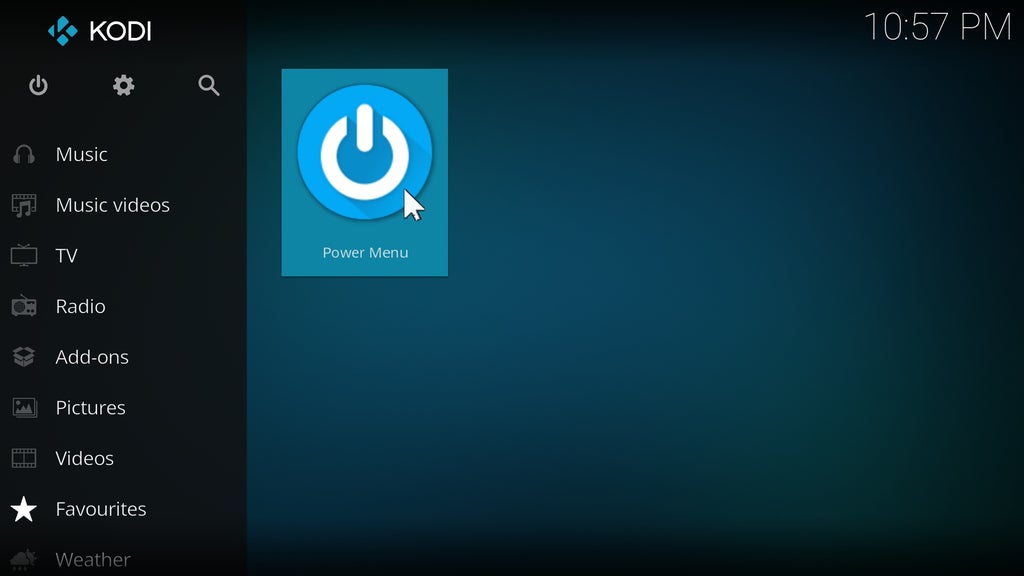
Voor Kodi 17 zijn de foto’s hetzelfde omdat ik nu de Confluence skin heb toegevoegd.
Om de oude Kodi look te krijgen met Confluence:
Ga naar instellingen, skin en selecteer Confluence 😉
Klik hier om deel een van de Kodi 16 versie te downloaden van Filefactory.
Klik hierop om deel twee van de Kodi 16 versie van Filefactory te downloaden.
Klik hierop om deel drie van de Kodi 16 versie van Filefactory te downloaden.
Klik hierop om deel één van de VRIJ ONGEREDE Kodi 17 versie van Filefactory te downloaden.
Klik hierop om deel twee van de VRIJ ONGEREDE Kodi 17 versie van Filefactory te downloaden.
4. Volledig merkloos!
Na veel gevloek, geflash, nog meer gevloek en geflash is het me eindelijk gelukt om een volledig merkloos systeem te maken dat via TWRP geïnstalleerd kan worden.
Als u nog weet hoe de originele X96 eruit ziet met de originele firmware zult u verrast zijn
Wat is er veranderd ten opzichte van de branded firmware:
Bootlogo originele S905X.
Google bootanimation – dat was het moeilijkste deel, een aangepaste animatie mogelijk maken…
Media Box Launcher unbranded en met unbranded thema.
Unbranded Kodi volledig verwijderd zodat de rom zal voldoen aan alle piraterij wetten en beperkingen – meer in de toegevoegde apps sectie.
OTA updater verwijderd.
Alle programma’s van de branded versie verwijderd, dus geen sociale media, Chrome, Netflix enzovoort.
Afgezien van het naakte systeem met Google apps heb ik het volgende toegevoegd:
AdAwayADW Launcher
XMBC Laucher voor Kodi
Bestandsbrowser vervangen door FX filemanager
Power Menu toegevoegd – vereist nog steeds om de box te rooten! Meer onder toegevoegde apps.
Toegevoegde apps en wijzigingen:
Kodi is verwijderd, maar het installatiescript voor de addon packs is nog steeds geldig.
Het script verwijst niet langer naar de systeemmap maar naar /sdcard/apps
Dit betekent dat als u besluit Kodi te installeren u het tar.gz archief voor de addons in de apps map van de interne SD kunt plaatsen. Kodi zelf is niet inbegrepen.
De extra apps waarvan ik dacht dat ze van nut zouden zijn, staan in de map apps van de interne SD.
In de bestandsverkenner van FX heet deze map “Main Storage”.
Hier vindt u:
Chrome
Facebook
Film On (van de branded firmware)
Lucky Patcher
Mobdro (van de branded firmware)
Netflix (van de branded firmware)
Showbox (van de branded firmware)
Skype
SuperSU van Chainfire
Twitter
VLC voor Android
Drie verschillende Youtube apps om uit te kiezen, inclusief een TV versie.
Hoe installeert u SuperSU:
Alle aanpassingen aan de boot image, scripts, bibliotheken enzovoort zijn gedaan en inbegrepen.
Dit betekent dat het systeem geroot is, behalve de eigenlijke Superuser app.
Installeer vanuit de apps map en laat de binary updaten, eenmaal klaar reboot en geniet.
Ads…
Niet alle advertenties in programma’s of tijdens het surfen kunnen worden uitgeschakeld door AdBlock.
Bijv. alles wat van “vertrouwde bronnen” komt zoals Google zal nog steeds worden toegestaan.
Dit is de enige reden dat ik Lucky Patcher heb toegevoegd omdat het van nut kan zijn voor sommige apps om van te genieten zonder advertenties.
Installeer en gebruik op eigen risico!
Installatie van de ROM:
Zoals eerder alles wissen via TWRP en dan het ZIP bestand van het uitgepakte RAR archief installeren – dus pak de RAR eerst uit op je SD kaart.
Installatie via TWRP duurt een paar minuten vanwege de hash verificatie.
Doordat alle meegeleverde apps zijn geïntegreerd in het systeem is de eerste boot een beetje sneller in vergelijking met de bovenstaande ROM.
En de extra apps landen op de interne SD voor iedereen om te kiezen of te verwijderen indien niet gewenst.
Gelieve ongeveer 5 minuten te wachten nadat de launcher selectie is verschenen voordat u de apps daadwerkelijk gaat gebruiken – sommige dingen zijn nog steeds op de achtergrond aan het installeren!
Als u klaar bent met het netwerk en de persoonlijke instelling van accounts en dergelijke, start u in TWRP en maakt u een volledige back-up voor het geval u die nodig hebt.
Een fabrieksreset stelt u terug naar het punt van installatie van de rom – dus geen SuperSU en de toegevoegde apps map kan ook weg zijn.
Bekende bugs:Het viel me op dat de WiFi niet altijd beschikbaar is bij de eerste activering.
Aangezien de chipset tijdens de activering wordt geïdentificeerd, kan het zijn dat u het netwerk twee keer moet selecteren totdat u WiFi beschikbaar ziet.
Screenshots en sneak peak video: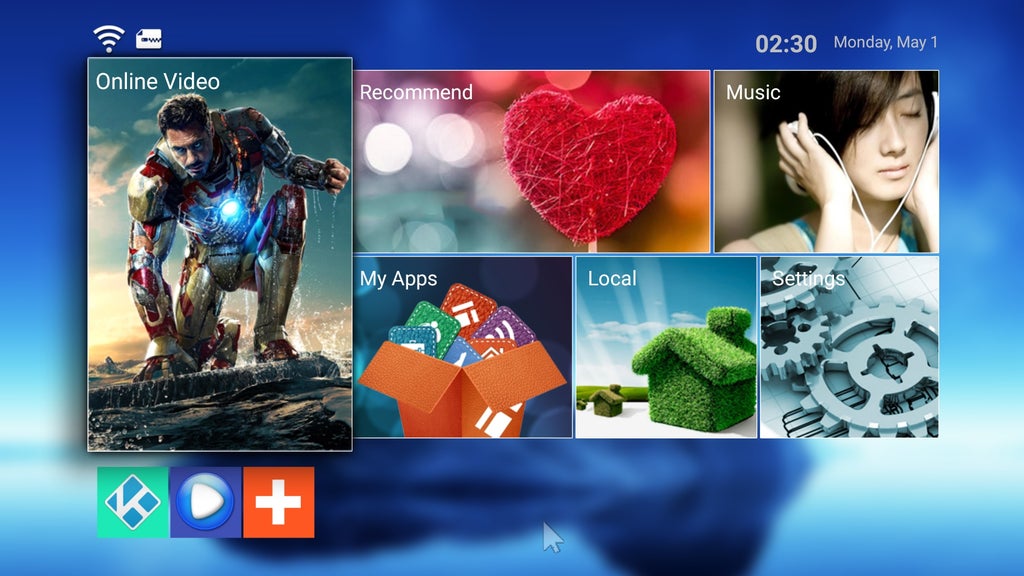
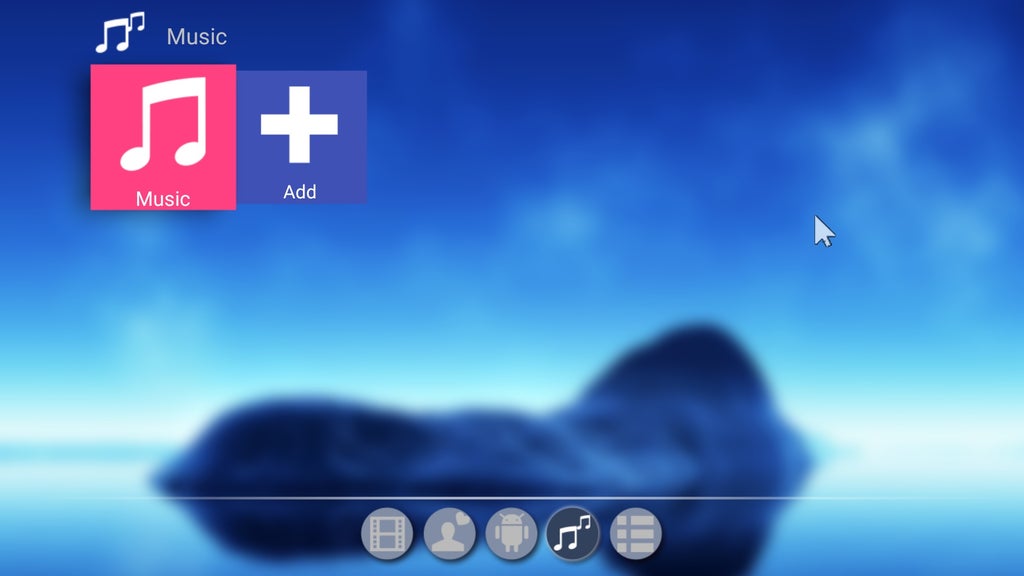
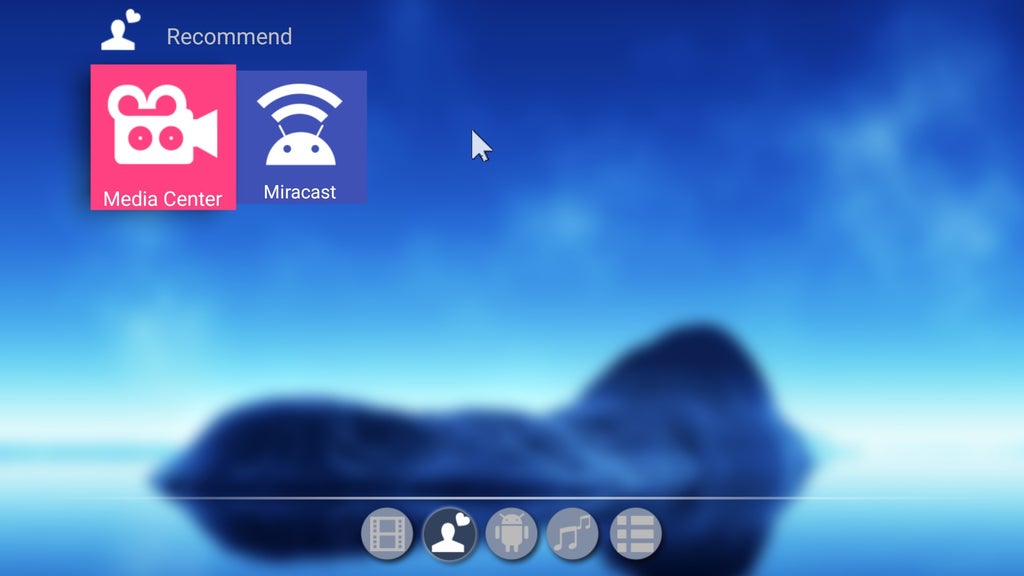
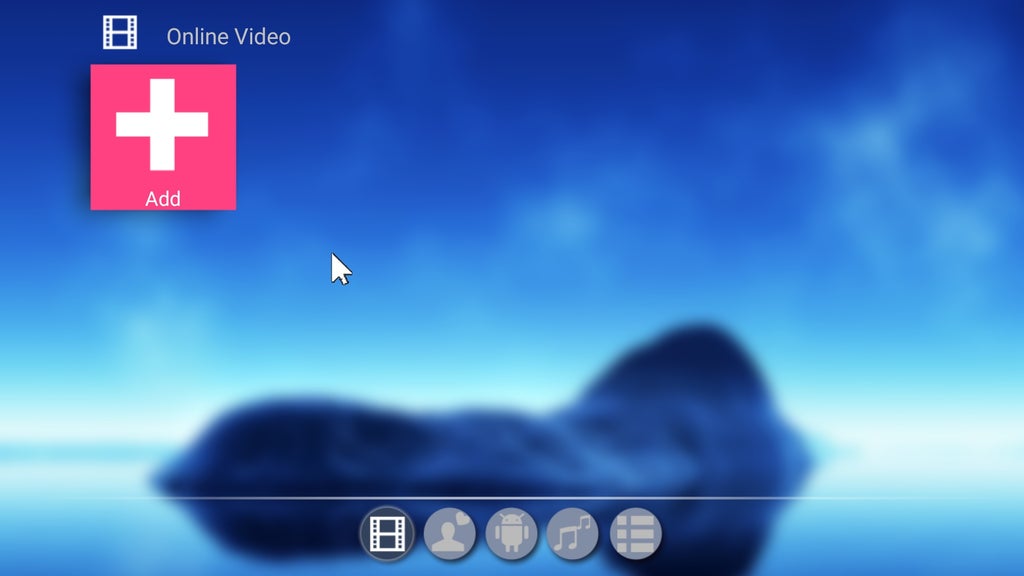
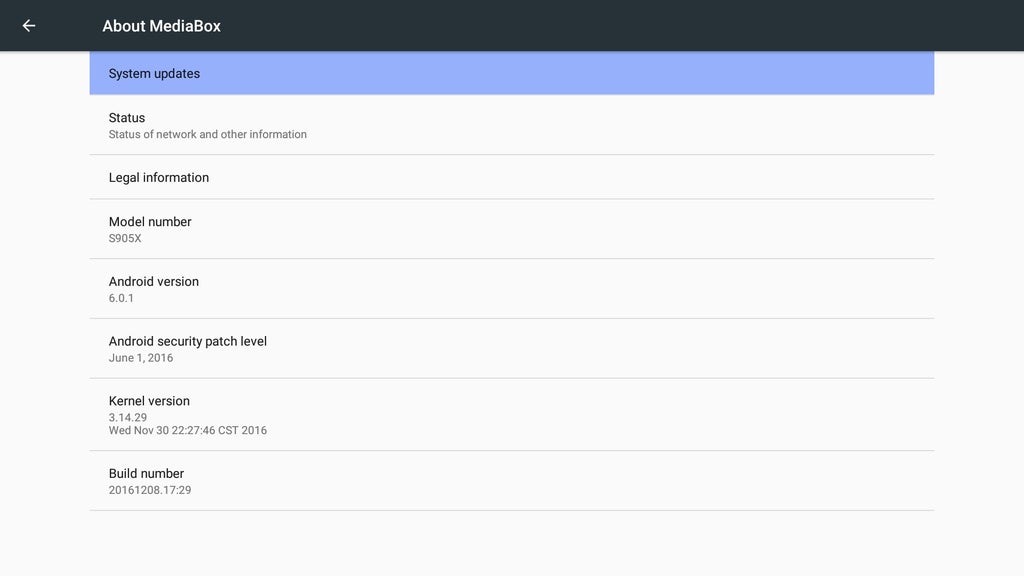
Download de merkloze firmware van Filefactory